X1 Search 是一款屡获殊荣的搜索和生产力应用程序,它为用户提供最快速、最简单的方式来查找和处理他们需要的、以为再也找不到的确切信息。X1 Search 简化了业务专业人员搜索桌面文件、云文件共享、电子邮件、附件、SharePoint 等内容并采取行动的方式。 X1 的单一、统一界面和快速输入搜索以及突出显示和结果的全保真预览提供了对您需要的关键信息的即时可见性。 通常情况下,您可能会忘记文件名或关键文档是否存储在本地驱动器、SharePoint 或网络文件共享上,但如果您记住整个文件中的电子邮件内容或关键字,X1 可以快速轻松地检索 您只需按几下键即可获得结果!
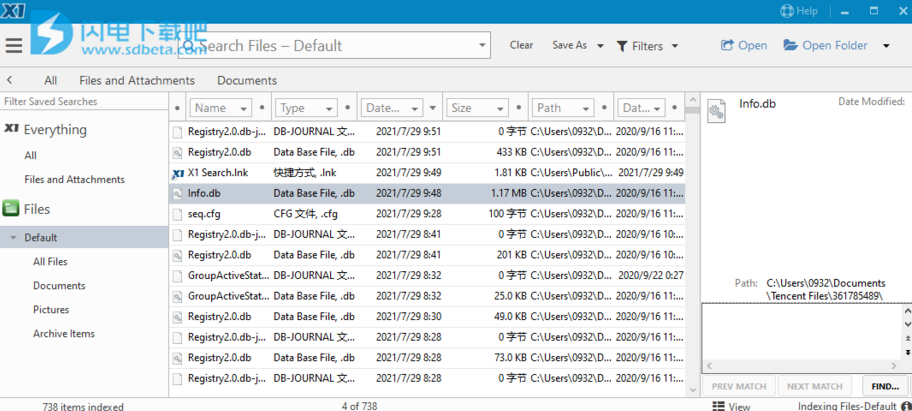
功能特色
1、提高业务生产力
在一个界面中可以轻松找到电子邮件、桌面文件、云文件共享、SharePoint 等,并提供点击突出显示和结果的全保真预览。
2、全面的电子邮件搜索
深度 Outlook 集成使专业人员能够搜索 Outlook 电子邮件、附件、Outlook 日历和联系人列表。
3、云和混合云搜索
搜索 Box 和 OneDrive 等云存储库以及电子邮件、文件和 SharePoint 内容,获得业务内容的单一管理平台视图的好处。
4、SharePoint 搜索
通过文档库和列表的本机预览以及 SharePoint 特定的搜索后操作(例如签入和签出),将 SharePoint 无缝集成到您的工作流中。
5、联合搜索
X1 将跨桌面、网络文件共享、电子邮件、云文件共享等的搜索结果统一起来,使您无论信息位于何处,都可以预览并采取行动。
6、以用户为中心的界面
一个单一、统一的界面,具有快速输入搜索和高亮显示、50 多个优化列、附件和文件的完整保真预览以及搜索后操作目录,以企业的方式检索和处理结果专业人士回忆信息
使用帮助
1、浏览:浏览左侧的导航窗格源列表,然后选择一个源开始搜索。例如,如果您要查找上周收到的电子邮件,则可以从列表中选择收件箱,以将结果限制为仅收件箱中存在的电子邮件。无需输入单个搜索词,您就已经缩小了搜索结果的范围!
2、搜索:使用主要搜索字段来搜索关键字——这些关键字可以存在于任何地方,无论是在文件内容中还是包含在文件元数据中的某处。
3、预览:无需离开X1或打开另一个应用程序,直接在X1的预览窗格中查看电子邮件、附件、SharePoint数据和500多种不同的文件类型。
4、行动!:快速找到电子邮件、附件和文件是不够的,但您还需要对它们采取行动。X1 Search 8的搜索后操作(PSA)允许您对所选文件执行多项操作;包括但不限于:打开、打开文件夹、打印文件;和打开、回复、转发、移动、复制甚至删除电子邮件,所有这些都无需离开X1。
5、索引扫描类型和选项
X1 Search尝试执行三种主要类型的扫描;初始、增量和增量。
初始和增量扫描适用于所有数据源(文件和电子邮件),而增量扫描仅适用于电子邮件数据源(Outlook、Gmail、Yahoo、IMAP等)。
初始扫描-仅在初始安装X1搜索(或检测到空索引)时启动。X1 Search尝试扫描和处理配置的索引位置中的所有文件和电子邮件。这是资源最密集和最全面的扫描类型,但是,应该只需要执行一次。
增量扫描-这种扫描类型可以手动启动(通过单击“播放”按钮)或通过配置的扫描时间自动启动。增量扫描涉及索引中的所有现有项目,但仅更新那些已标记为正在修改的项目。
增量扫描-此扫描类型仅适用于电子邮件数据源,并尝试仅检索自上次增量扫描以来出现的新的和/或修改过的电子邮件项目。增量扫描通过配置的扫描时间触发,或通过“播放”按钮手动触发。如果尝试启动增量扫描,但距离上次增量扫描已超过24小时,则改为执行增量扫描以确保获得最新结果。
实时索引:
文件实时索引-当为文件数据源启用实时索引选项时,新文件将立即添加到索引中。此过程是通过利用Windows的本机方法来提醒X1搜索有关配置的索引目录中的更改来实现的,这会触发一个过程,仅将那些标记为新的或已修改的项目添加到索引中。
Outlook实时索引-X1搜索利用Outlook插件(X1 Outlook RTI插件)来实现对新电子邮件和附件的实时监控。因此,如果Outlook(以及扩展的X1加载项)未运行或配置错误,则Outlook RTI将无法正常运行。当所有必需的组件都正常工作时,新的电子邮件项目会在几秒钟内添加到X1搜索索引中。

